Índice da página
Sobre o autor
Tópicos quentes
Atualizado em 26/08/2025
Devo particionar meu disco rígido no Windows 10? Como iniciante, você pode ter visto partições de disco no site tantas vezes, mas não tem ideia do que significa particionar um disco rígido. Assim, neste artigo, mostraremos os prós e os contras de particionar discos rígidos e um software de partição de disco rígido confiável, EaseUS Partition Master , para resolver como particionar um disco rígido. Esta postagem também está disponível sobre particionamento de discos rígidos externos.
PS Depois de ler o artigo, se suas dúvidas ainda estiverem resolvidas, entre em contato conosco, estamos prontos para ajudá-lo.
Navegação rápida:
Os prós/vantagens de particionar o disco rígido
Uma desvantagem do particionamento é: Veja as desvantagens aqui
Como particionar um disco rígido - EaseUS Partition Master
Conclusão (tutorial em vídeo)
O que significa particionar o disco rígido/disco rígido externo
A partição do disco rígido é uma forma comum de otimizar o disco rígido, o que significa criar partições em um disco rígido, como dividir um bolo grande em vários pedaços.
O particionamento de disco usa a ferramenta para cortar várias partes lógicas do disco. Assim que o processo for concluído, os arquivos podem ser armazenados em diferentes volumes.
Os prós/vantagens de particionar o disco rígido
Aqui listamos alguns pontos sobre por que particionar um disco rígido.
1. Bem organizado:
Uma unidade bem organizada pode economizar seu tempo de gerenciamento.
Normalmente, sua unidade possui apenas C: para armazenar os arquivos do sistema. Se a sua unidade contém arquivos grandes, como música, vídeo e outros arquivos diferentes, será uma tarefa difícil classificar o conteúdo da unidade de acordo com os tipos de arquivo e preferências pessoais. Essa é a razão para particionar. Você pode colocar os arquivos em várias partições.
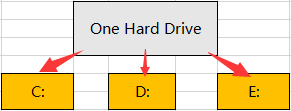
2. Crie backup facilmente:
Obtenha um plano de backup preciso. Agora, o backup da partição é o modo comum escolhido pelo usuário. É uma atitude inteligente fazer backup do que você precisa, em vez de fazer um plano de backup de toda a unidade.
3. Aplique vários sistemas de arquivos e estilos de partição:
Essa é uma das principais razões para particionar o disco rígido. O sistema de arquivos comum é NTFS, FAT32, exFAT e EXT 2/3/4. As unidades particionadas permitem armazenar dados em diferentes sistemas de arquivos, o que permite gerenciar seus dados gratuitamente, incluindo atualização ou armazenamento. Se você tentar converter NTFS para FAT32 ou MBR para GPT , com a ajuda do software de disco rígido, a conversão ou formatação do sistema de arquivos será bastante fácil.
4. Fácil de instalar vários sistemas operacionais:
Agora, muitos usuários instalam sistemas duplos para resolver o problema de compatibilidade de software. O sistema duplo é fácil de usar. O sistema duplo é instalado em partições diferentes. Após a instalação, o sistema não cobrirá o sistema anterior. E cada sistema tem seu formato de partição.
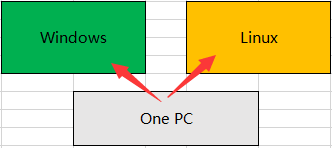
5. Proteja arquivos importantes:
Colocar arquivos importantes em partições diferentes pode reduzir o risco de perda e corrupção de arquivos.
Os cinco pontos oferecem os benefícios de particionar um disco rígido. Parece bom dividir a partição? Nem sempre seja. Passe para a próxima parte. Verifique os contras fazendo isso.
Uma desvantagem do particionamento é: Veja as desvantagens aqui
1. Erro de operação de partição:
Aconselhamos você a não dividir muitas partições. Porque você pode enfrentar dois erros, espaço de partição insuficiente e redimensionamento ou formatação incorreto da partição. Essas partições atuam como um empecilho no gerenciamento do disco rígido.
2. Desnecessidade para iniciantes:
Se o seu PC não armazena nenhum arquivo que precise ser gerenciado ou se o seu PC não possui um sistema duplo, é óbvio que particionar um disco rígido é uma perda de tempo.
3. Perda de dados:
Todas as partições permanecem em um disco rígido. Se o seu disco estiver danificado, todos os dados nele contidos desaparecerão.
Como particionar um disco rígido - EaseUS Partition Master
EaseUS Partition Master é um gerenciador de partições robusto confiável para Microsoft, HP, SONY, entre outros. O gerenciamento de disco não é difícil usando sua tecnologia de “gerenciamento inteligente de espaço”. O que você vai fazer é clicar no botão e ver o que deseja no seu disco.
PS Em caso de perda de dados, você pode primeiro fazer um backup.
[1] "Redimensionar/Mover" permite ajustar o espaço de uma partição de disco selecionada conforme desejado. Clique com o botão direito em "Redimensionar/Mover" para reduzir um volume, estender o outro ou criar espaço não alocado para uso especial.

[2] "Clone" visa criar dois discos rígidos ou partições idênticas com o mesmo layout e conteúdo. Você pode usar o recurso "Clone" para atualizar um disco rígido, substituir um disco com falha, fazer backup dos dados da unidade e assim por diante.

[3] "Excluir" é um método comum para remover uma partição indesejada do disco, transformando-a em espaço não alocado.

[4] "Formato" é freqüentemente usado em muitas situações. Ao formatar uma partição de unidade, você pode alterar o sistema de arquivos, corrigir alguns problemas de corrupção e, às vezes, remover vírus e malware.

[5] "Alocar espaço" é muito útil quando o espaço de partição de uma unidade é muito grande enquanto o outro é inadequado.

[6] "Migrate OS" facilita a transferência de uma unidade de instalação do Windows para outra sem reinstalar.

[7] A conversão entre GPT e MBR, NTFS e FAT32 e Básico para Dinâmico está se tornando cada vez mais popular entre os clientes do EaseUS Partition Master. Além de todos os benefícios listados, há muitos recursos funcionais, porém práticos, esperando que você explore.

Devo particionar meu disco rígido no Windows 10? Tente!
Este artigo é útil? Você pode particionar um SSD/HDD pelo EaseUS Partition Master? Oferecemos algumas dicas sobre os prós e os contras do particionamento de discos rígidos.
Se você encontrar algum problema técnico com nosso produto, envie um email para [email protected] ou entre em contato com nossa equipe de suporte técnico através do chat online:
https://secure.livechatinc.com/licence/1389892/open_chat.cgi?groups=3
Como podemos te ajudar
Sobre o autor
Atualizado por Rita
"Espero que minha experiência com tecnologia possa ajudá-lo a resolver a maioria dos problemas do seu Windows, Mac e smartphone."
Escrito por Leonardo
"Obrigado por ler meus artigos, queridos leitores. Sempre me dá uma grande sensação de realização quando meus escritos realmente ajudam. Espero que gostem de sua estadia no EaseUS e tenham um bom dia."
Revisão de produto
-
I love that the changes you make with EaseUS Partition Master Free aren't immediately applied to the disks. It makes it way easier to play out what will happen after you've made all the changes. I also think the overall look and feel of EaseUS Partition Master Free makes whatever you're doing with your computer's partitions easy.
Leia mais -
Partition Master Free can Resize, Move, Merge, Migrate, and Copy disks or partitions; convert to local, change label, defragment, check and explore partition; and much more. A premium upgrade adds free tech support and the ability to resize dynamic volumes.
Leia mais -
It won't hot image your drives or align them, but since it's coupled with a partition manager, it allows you do perform many tasks at once, instead of just cloning drives. You can move partitions around, resize them, defragment, and more, along with the other tools you'd expect from a cloning tool.
Leia mais
Artigos relacionados
-
Como realizar a substituição do disco rígido PS3 Slim [Tutorial]
![author icon]() Leonardo 2025/10/29
Leonardo 2025/10/29 -
Download gratuito das 5 melhores ferramentas de formatação FAT32 para Windows [prós e contras]
![author icon]() Rita 2025/08/26
Rita 2025/08/26 -
A inicialização segura não está habilitada no Battlefield 2042 8.8.0 e como habilitá-la
![author icon]() Jacinta 2025/09/17
Jacinta 2025/09/17 -
5 métodos para corrigir acesso negado ao Bootrec / Fixboot no Windows 11
![author icon]() Leonardo 2025/08/26
Leonardo 2025/08/26
Temas quentes em 2025
EaseUS Partition Master

Gerencie partições e otimize discos com eficiência








